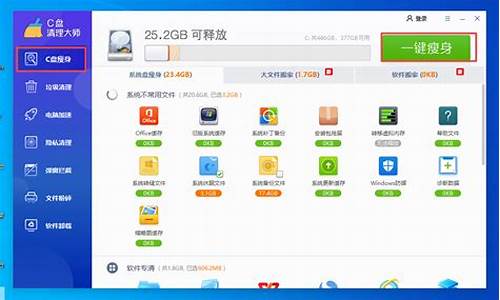1.重装电脑系统怎么设置BIOS,怎么格式化C盘
2.如何格式化系统盘?
3.在BIOS模式里怎么给电脑格式化?
4.如何用BIOS格式化硬盘?
5.怎样 在BIOS里面格式 化硬盘?
6.怎么在bios里面格式化硬盘

以下是我为你整理的如何在bios下格式化硬盘的 方法 ,供大家参考和学习。
如何在 BIOS 下格式化硬盘或分区?
一、GDISK实例:
如果我告诉你:80GB的硬盘分区加格式化一共只需3分钟,你或许会瞪大眼睛看着我:可能吗?现在我要告诉你:这是完全可以实现的,而且操作非常简单。
首先下载gdisk.exe,这个软件只有270KB,可以独立使用。不要小看它哟,我们快速分区、格式化硬盘全靠它了。找张软盘,制作成启动盘,将gdisk.exe拷到盘上,再建一个批处理文件FD.bat。假设是一块80GB的新硬盘,主分区为5GB,扩展分区依次划为4个逻辑盘:10GB、10GB、20GB、35GB。我们可以做成这样一个批处理文件:
gdisk 1 /cre /pri /sz:5000 /for /q
gdisk 1 /cre /ext
gdisk 1 /cre /log /sz:10000/for /q
gdisk 1 /cre /log /sz:10000 /for /q
gdisk 1 /cre /log /sz:20000/for /q
gdisk 1 /cre /log /for /q
这样一张快速分区格式化磁盘的工具盘就做好了。将新硬盘挂到电脑上(注意哟,一定要挂在主板第一个IDE接口上,因为我们指定的硬盘号为1,否则就需要修改批处理文件),设置好从A盘启动。插入刚刚做好的工具盘,启动,执行批处理文件FD.bat。瞧瞧吧,再也不需要漫长的格式化等待了,不要你烦心,海量硬盘分区、格式化立马搞定。
硬盘容量不同,我们只需修改批处理文件中分区的个数和每个分区容量大小就可以同样轻松搞定。
如果是手头已有的硬盘想重新安排分区、格式化,只需先执行一下下列命令:
gdisk /del /all (删除所有硬盘分区)。
再执行分区格式化批处理命令,同样不需要花多少时间即可重新搞定。不过在动手之前一定要把硬盘上重要的数据备份出来,不然,两三分钟后可就欲哭无泪了。
参数说明:
1指的是第一块硬盘。如果挂有多块硬盘,就要相应的指明其硬盘号1、2
/cre当前工作模式为创建分区
/pri创建主分区
/sz:5000创建分区大小为5000MB即5GB。
/for格式化磁盘
/q快速格式化磁盘(这是Gdisk.exe的一大优势所在,新分区的硬盘一样可以快速格式化,这可是Windows 9x系列自带的format命令所望尘莫及的哟)。
/ext创建扩展分区
/log创建逻辑分区
二、GDisk参数详解
GDisk全称是:GDISK Fixed Disk Partitioning Utility,是Ghost中的一个DOS版软件,该软件主要功能是进行对硬盘分区信息管理处理工作。它具有的功能可要比的FDisk强多
GDisk 具有七个主要的操作。本文会详细介绍每个操作可用的选项。
① 显示
② 创建分区 (/CRE)
③ 删除分区 (/DEL)
④ 激活分区 (/ACT)
⑤ 隐藏分区 (/HIDE)
⑥ 重新初始化主引导记录 (/MBR)
⑦ 磁盘物理擦除 (/DISKWIPE)
运行以下命令可获得综合帮助:
Gdisk /? [回车] 会出如下参数信息:
GDISK disk /CRE {/PRI│/EXT│/LOG} [/SZ:{mbytes│pcent{P│%}}] [/END]
[/FOR [/Q] [/V[:label]]][/-32] [/NTFAT16] [/X] [/I] [/S] [/Y] [/R]
GDISK disk /DEL {/PRI[:nth]│/EXT[:nth]│/LOG:nth│/P:partn-no│/ALL}
[/X] [/I] [/S] [/Y] [/R] {[/QWIPE│/DODWIPE│/CUSTOMWIPE:passes}
GDISK [disk] [/STATUS] [/RAW│/LBA] [/SER] [/X] [/I] [/S] [/Y] [/R]
GDISK disk /[-]ACT /P:partn-no [/X] [/I] [/S] [/Y] [/R]
GDISK disk /[-]HIDE /P:partn-no [/X] [/I] [/S] [/Y] [/R]
GDISK disk /MBR [/WIPE] [/X] [/I] [/S] [/Y] [/R]
GDISK disk /DISKWIPE [/DOD│/CUSTOM:passes] [/X] [/I] [/S] [/Y] [/R]
GDISK /BOOTINI {/ADD│/REMOVE│/DEFAULT} [/D:disk-no] [/P:partn-no]
[/DESC:desc] [/ENTRY:no] [/TIMEOUT:sec] [/INIfile:filename]
[/BSECTfile:filename] [/WINNT [/SYSFOLDER:folder]] [/R]
GDISK [disk] /BATCH[:filename] [switch[switch...]]
GDISK /? [/CRE│/DEL│/STATUS│/[-]ACT│/[-]HIDE│/MBR│/DISKWIPE│/BOOTINI│/BATCH]
运行 gdisk /? 可以获得特定操作的详细帮助信息 /操作转换参数
例如,要获得有关删除分区的详细帮助,需运行gdisk /?/del
每个操作都可以使用下列转换参数:
/X 禁止 gdisk 使用扩展磁盘访问支持。这可能导致 gdisk 不了解磁盘的最大容量。
/I 禁止 gdisk 使用直接 IDE 磁盘访问支持。这可能导致 gdisk 不了解磁盘的最大容量。
/S 禁止 gdisk 使用直接 SCSI 磁盘访问支持。这可能导致 gdisk 不了解磁盘的最大容量。
/Y 取消是否执行操作的提示。 注意,删除分区或 其它 可能造成破坏的操作通常不会生成确认提示。
/SURE 与 /Y 相同
/R 如果操作成功,则使 gdisk 重新启动机器。
在这里有一点要说明的是,我们通常所说的格式化程序(指高级格式化,例如DOS下的Format程序),并没有把DATA区的数据清除,只是重写了FAT表而已,至于分区硬盘,也只是修改了MBR和DBR,绝大部分的DATA区的数据并没有被改变
重装电脑系统怎么设置BIOS,怎么格式化C盘
bios界面把硬盘格式化。 1、重启,按Del进BIOS,找到Advanced Bios Features(高级BIOS参数设置)按回车进Advanced Bios Features(高级BIOS参数设置)界面。
First Boot Device 开机启动顺序1 。
Second Boot Device 开机启动顺序2。
Third Boot Device开机启动顺序3。
正常设置是:
First Boot Device 设为HDD-O(硬盘启动)
Second Boot Device 设为CDROM(光驱启动)
Third Boot Device 设为FIOPPY(软驱)
2、当重装系统需从光驱启动时,按DEL进BIOS设置,找到First Boot Device ,将其设为CDROM(光驱启动),方法是用键盘方向键盘选定First Boot Device ,用PgUp或PgDn翻页将HDD-O改为CDROM,按ESC,按F10,再按Y,保存退出。
将安装光盘放入光驱重启,当界面底部出现CD……时及时按任意键,即将安装光盘打开,否则又进入硬盘启动了。。
如何格式化系统盘?
进入BIOS,Security-Secure ? Boot Control设为Disabled,Boot-CSM Support设为Enabled,(没有CSM选项的机型仅支持UEFI启动)按F10 保存,插入系统安装U盘,重启按ESC选择启动项 。开始引导镜像了:
1、选择语言、键盘等设置后选择:“下一步”:
2、点击“现在安装”:
3、安装程序正在启动:
4、在验证密钥的阶段,有密钥就直接输入,也可以暂时选择跳过:
5、同意许可条款:
6、选择“自定义”:
7、接下来进行分区 ,{Windows7需要点选"驱动器选项(高级)}
8、点击新建分配您C盘的大小,这里1GB=1024M,看您的需要来分配大小。
9、如果需要分配C盘为100GB,则为100x1024=102400,为了防止变成99.9GB,可以在102400基础上多加5-10MB,
这里我们直接把127GB的硬盘分为一个分区,点击新建后点击应用:
10、Windows会自动创建一个引导文区,这里选择确定:
11、创建C盘后,其中系统保留盘会自动生成,不用管它,做完系统后会自动隐藏此分区。接下来选择C系统安装的路径(C盘),点击下一步:
*如果自己分了很多区的话,千万不要选错安装路径哦。
12、正在复制文件和准备文件,接下来的一大部分阶段都是自动完成的:
13下图四个步骤都是自动完成的,接下来会自动重启:
14、10秒倒计时后,Windows将会自动重启,这个时候可以将U盘拔掉(防止U盘为第一启动项,又从U盘启动),也可以选择立即重启。
15、重启后Windows依然是自动加载进程的,期间会重启数次,正在准备设置:
16、准备就绪后会重启,又到了验证产品密钥的阶段了,有密钥就直接输入,也可以暂时选择以后再说(左下角):
17、快速上手的界面,选择使用快速设置即可。
18、稍等片刻,激动人心的时刻就要来了。
19、到这里系统差不多已经安装完了,接下来为这台电脑创建一个账户和密码,密码留空就是没有设置密码。
Windows安装的部分到此结束
在BIOS模式里怎么给电脑格式化?
先在BIOS里设为CDROM启动。然后拿一张启动盘,
键入:FORMAT C:/S回车点Y回车就行了。
一、对新硬盘分区
1.在BIOS中设置CD-ROM为第一启动,插入XP安装光盘,开始……
一直到出现这个界面(等一会儿吧,会出现的)
2.按下“R”键,回车!如果是盘,会出现以下界面:
3.按下“C”,回车!出现这个界面:
4.看到高亮显示的数字没有?那就是你硬盘的大小。先用退格键消掉里边的数字,填入你想设置的第一个磁盘分区(也就是C盘)的大小,回车。C盘就建立了。
然后……然后怎么办?动动脑子老大!只要你认识中国字,按照提示一个一个建立分区就行了。
要说明一点,XP最后会留下10M左右的空间,是不让你划分的。也别心疼,谁让咱用人家的东西,留就留着吧。好在近几年中国人富了,这点空间咱也不在乎。
5.分区完成后,按ESC键退出。
这么简单?是,就是这么简单,比Fdisk好用多了吧!
还有一句话,如果你退到了命令提示符下,又是黑糊糊的一片(和闻道长安一样鸟语不行的就怕这个),想重启怎么办?
答:在C:>下输入EXIT,回车。
二、删除原来分区重新分
1.如何到下面这个界面知道了吧!(不知道?我倒!)
2.按方向键移动光标到需要删除的分区上,按下“D”键,然后系统会询问是否继续?当然继续!然后它又问你一次,烦不烦呀!别管它,按照提示按下“L”键。OK,删掉了一个分区。
擦擦汗,依法炮制,全部删除!
吁……删完没有?完了?那还等什么,去按照前边的方法建立分区呀!
三、随心所欲格式化分区为你喜欢的格式
windows 98的Fdisk命令和format命令跟XP的Diskpart、format命令比起来,就像个玩具。
还是回到故障恢复控制台来说XP的格式化命令。
故障恢复控制台中格式化的命令还是format,但这个format命令功能强大,它可以直接把硬盘格式化为FAT、FAT32、NTFS三种文件系统中的任何一种,而且还支持新硬盘的快速格式化(这一点相信大家会极力欢迎的,想想98格式化新硬盘的时候吧,我们在半夜孤独地坐在电脑前,看着它不慌不忙的1……2……3……那个慢啊)。
方法:
在命令提示符C:>后输入命令:format c:/参数/fs:磁盘格式。举两个例子你就会了:
1.格式化C盘为FAT32格式:
C:>format C:/fs:fat32
2.快速格式化D盘为NTFS格式:
C:>format d:/q/fs:NTFS
如何用BIOS格式化硬盘?
可以进行磁盘分区与格式化操作,可以安装原始的WinXP或Win7操作系统,或者Ghost安装系统.?
重启电脑,按Del键进入BIOS?笔记本,
按F2进入BIOS(具体按哪个键请看屏幕提示)
使用方向键选中Advanced?BIOS?Features
回车进入BIOS设置页面
通过方向键选中First Boot Device或(1st Boot Device)
使用上下方向键选中CDROM
按ESC返回BIOS设置界面。
使用方向键选中Save &Exit Setup
按 'Y'键后回车,重启电脑?
怎样 在BIOS里面格式 化硬盘?
bios是一个控制程序,不能用来格式化硬盘。如果你是单纯格式化硬盘分区(C分区除外),在系统里就可以直接做。
你说的“电脑不能用驱动盘驱动”不明白你说是什么意思。如果你是想对硬盘重新分区那就要麻烦点了,要看你是用光盘引导还U盘引导?应该不是软盘吧?如果是软盘我劝你还是不要自己做了。如果是光盘可先在BIOS中设置CD-ROM启动引导,然后用启动光盘(系统盘)中的硬盘分区工具PQ或DM格式化硬盘分区或者重新分区硬盘。
如果要用U盘引导系统,那要满足两个条件:(1)主板BIOS支持U盘启动。(2)U盘为可引导启动盘。如果你的机器主板BIOS不是太老那支持U盘启动应该不是问题,那只要把你的U盘做成可引导的启动盘就行了。到网上下一个制作做U盘启动盘的工具,做好后U盘就会自带相应的硬盘分区工具,一般都是PQ或DM。希望对你有帮助。
怎么在bios里面格式化硬盘
可以在dos里格式硬盘的命令是 FORMAT C:\Q 加Q是快速格式化,不加Q是正常格式化..
FORMAT C:\Q 是快速格式化C盘
FORMAT D:\Q 是快速格式化D盘
FORMAT E:\Q 是快速格式化E盘
FORMAT F:\Q 是快速格式化F盘
买张盗版GHOST
XP
SP3,5块钱的那种。然后开机按DEL键进BIOS,把第一启动顺序改为光驱,然后塞进盘,后面就不用我多说了吧……不必格式化的,一定要的话,就装完系统后低格。